IOS
iPad
- Wechsel in die Einstellungen des iPads.
- Im Suchfeld “Bedienungshilfen” eingeben oder in der Liste der Einstellungen danach suchen. Nach einem Klick darauf erscheinen rechts einige Optionen.
- Scrollen in den Optionen bis ganz nach unten zum Bereich “Allgemein”. Hier wird “Geführter Modus” wahrscheinlich auf “Aus” sein. Wenn dem so ist, muss dieser aktiviert werden. Bei der Aktivierung können weitere Optionen vorgenommen werden.
- Unter “Codeeinstellungen” muss nun ein Code festgelegt werden, um den geführten Modus zu starten bzw. zu beenden.
- Die Option “Kurzbefehl” sollte aktiviert werden und die Option “Display autom. sperren” auf “Nie” gesetzt werden. Damit wird verhindert, dass das iPad während des Kiosk Modes in den Ruhezustand wechselt.
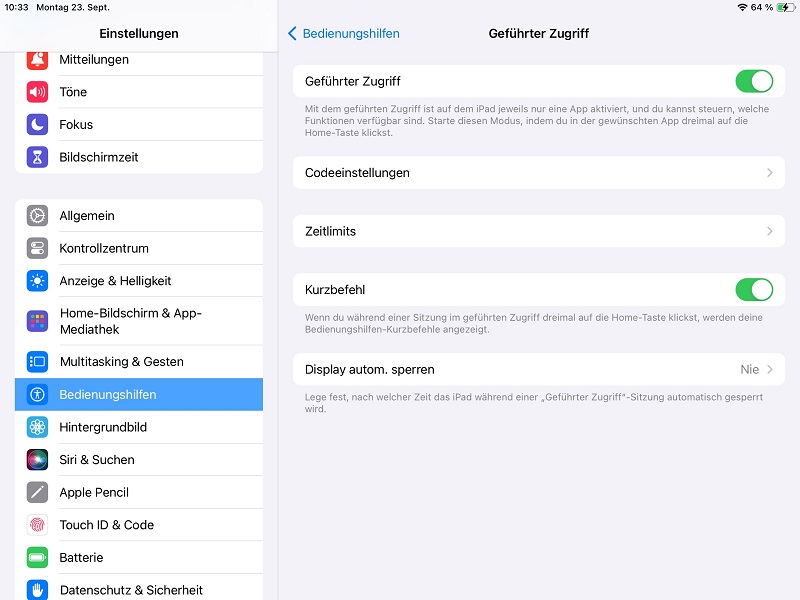
- Nach einem Wechsel zurück zu den Bedienungshilfen (oben links auf “Bedienungshilfen” oder “Zurück” klicken), sollte “Geführter Zugriff” nun auf “Ein” sein und “Kurzbefehl” auf “Geführter Zugriff”. Falls bei “Kurzbefehl” nicht “Geführter Zugriff” steht, kann darauf geklickt werden und die Einstellung gewählt werden.
Starten des Testcenters im Kiosk Mode
- Öffnen des Testcenters durch das Icon auf dem Home-Bildschirm.
- Der “Geführte Modus” kann je nach iPad Variante unterschiedlich gestartet werden:
- Bei iPad mit Hometaste: Dreimal auf Hometaste drücken
- Bei iPad ohne Hometaste Dreimal auf die Entsperrtaste und dann auf den Bildschirm tippen. Es kann evtl einige Sekunden dauern, bis das nachfolgende Menü erscheint. Unten ist ein Options-Schalter zu sehen.
- Nach einem Klick auf den Options-Schalter , sollten die angebotenen Optionen wie folgt gesetzt werden:
- Ein/Ausschalter (bei iPads ohne Ein/Ausschalter “Obere Taste”): Sollte deaktiviert bleiben, damit das iPad nicht gesperrt werden kann.
- Lautstärkeschalter: Kann ebenfalls deaktiviert werden, falls die testende Personen diese nicht verändern dürfen.
- Bewegung: Dies legt fest ob die Orientierung des iPads geändert werden darf. Ist es deaktiviert, so bleibt die Anwendung immer in derselben Ausrichtung.
- Software-Tastaturen: Wenn keine Tastaturen angeschlossen sind, sollte diese Option aktiv sein.
- Berührung: Sollte aktiv bleiben, damit mit dem iPad interagiert werden kann.
- Lexikonsuche: Sollte deaktiviert sein, damit keine Vorschläge oder ähnliches beim Tippen erscheinen.
- Zeitlimit: Sollte ebenfalls deaktiviert sein, da sich das iPad konstant in diesem Modus befinden sollte.
- Die gesetzten Einstellungen bleiben erhalten. Anschließend kann oben rechts auf Starten geklickt werden. Im Anschluss beginnt der “Geführte Modus”.
Das Testcenter kann nun nicht mehr verlassen werden, es kann auch nicht in andere Apps gewechselt werden und das iPad kann nicht mehr gesperrt werden. Um den Modus zu verlassen geht man so vor wie beim Starten des “Geführten Zugriffs” (dreimal Hometaste oder dreimal Entsperrtaste und Bildschirm tippen) und dann oben links auf “Beenden” klicken.